[パノラマ]ウィンドウを使用して、ポイント データなどのデータを一覧表示します。
[パノラマ]ウィンドウでは、[ポイント エディタ]ビスタや[線形図形]ビスタなどの複数のタイプのデータを表示できます。複数のビスタがアクティブな場合に画面のスペースを節約するため、[パノラマ]ウィンドウには次の図のように各ビスタのタブが表示されます。
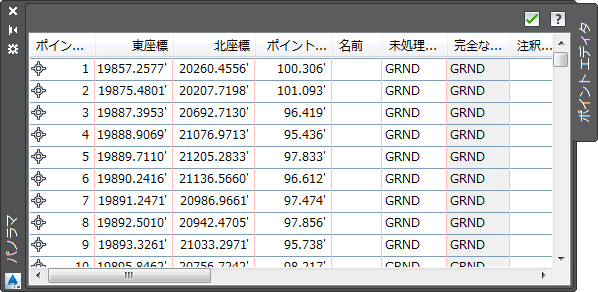
ビスタの名前を含むタブをクリックし、該当するビスタをウィンドウの前面に表示します。
ビスタには、[ポイント エディタ]ビスタなど表示が制御なものがあります。必要なときにアクティブにすると、![]() をクリックして無効にするまでアクティブのままになります。[線形図形]ビスタなどの他のビスタは、個別のコマンドによって制御されます。このタイプのビスタはコマンドが実行中の場合にだけアクティブにしたり閉じたりすることが可能で、表示はコマンド ツールバーから制御します。
をクリックして無効にするまでアクティブのままになります。[線形図形]ビスタなどの他のビスタは、個別のコマンドによって制御されます。このタイプのビスタはコマンドが実行中の場合にだけアクティブにしたり閉じたりすることが可能で、表示はコマンド ツールバーから制御します。
[パノラマ]ウィンドウの状態は、アクティブな図面によって制御されます。他の図面に切り替えると、[パノラマ]ウィンドウは表示されなくなるか、アクティブな図面に関連付けられているビスタのみが表示されます。
[パノラマ]ウィンドウは、ドッキングすることも、自動非表示機能を使用して画面のスペースを節約することもできます。
[パノラマ]ウィンドウの表示
[パノラマ]ウィンドウの表示は、アクティブな図面、図面内のアクティブなビスタなどの、いくつかの要因によって影響を受けます。[パノラマ]ウィンドウが表示されない場合、次の表を参照して、考えられる原因と表示方法を確認してください。
|
状況 |
対処方法 |
|---|---|
|
[パノラマ]ウィンドウまたはタイトル バーが表示されない。 |
[ツールスペース]ウィンドウ上部の ボタンが無効な場合、[パノラマ]ウィンドウにはアクティブなビスタが含まれていません。 ツールバーのアイコンをクリックすると[パノラマ]ウィンドウを表示できる場合もあります。 |
|
[パノラマ]ウィンドウは表示されるが、作業するビスタが表示されない。 |
[パノラマ]ウィンドウにそのビスタのタブがある場合、タブをクリックしてビスタを表示します。名前付きのタブが表示されない場合、ビスタをアクティブにする必要があります。 特定のビスタのアクティブ化に関する詳細は、該当するビスタのヘルプを参照してください。 |
|
[パノラマ]タイトル バーだけが表示される(自動非表示機能が有効)。 |
カーソルをタイトル バーの上に移動し、[パノラマ]ウィンドウ全体を表示します。自動非表示機能を無効にするには、 |